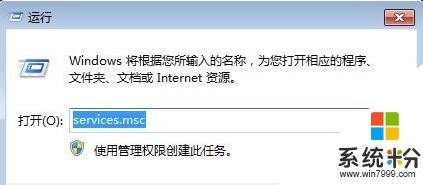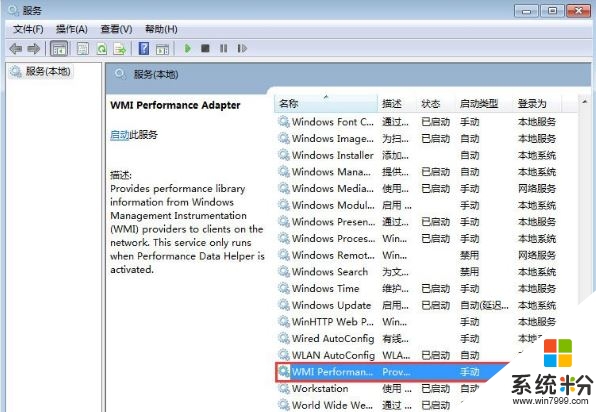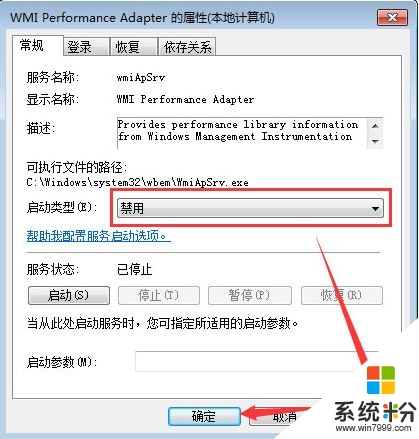win7电脑禁用wmi服务的解决方法
发布时间:2017-08-02 11:21:24 浏览数:
相信不少番茄花园win7用户都不知道wmi服务是什么吧?WMI,中文名字叫Windows管理规范。从Windows 2000开始,WMI(Windows 管理规范)就内置于操作系统中,并且成为了Windows系统管理的重要组成部分。通过wmi服务我们可以访问、配置、管理和监视几乎所有的windows资源,功能虽然很强大但是却很少用户会使用wmi服务,那么能禁用wmi服务吗?接下来小编就给大家介绍wmi服务禁用的操作步骤。
具体步骤:
1、首先按下Win+R,输入services.msc,我们就可以看到所有服务项了;
2、在服务中找到WMI服务;
3、双击打开,选择禁用并确定。
上文就是win7系统禁用wmi服务的方法了,不需用到wmi服务的用户,可以根据本文将该服务禁用。